随着时间的推移,电脑系统可能会变得缓慢或出现各种问题。在这种情况下,重装操作系统是一个常见的解决方法。本文将为大家介绍使用光盘重装电脑win7系统的教...
2024-11-15 280 重装电脑
在电脑使用过程中,由于各种原因我们可能需要重新安装操作系统。而使用DVD来进行重装是一种常见的方法,它简单易行且适用于各种品牌和型号的电脑。本文将为您提供一份详细的DVD重装电脑系统的教程,帮助您顺利完成重装,恢复电脑的正常运行。
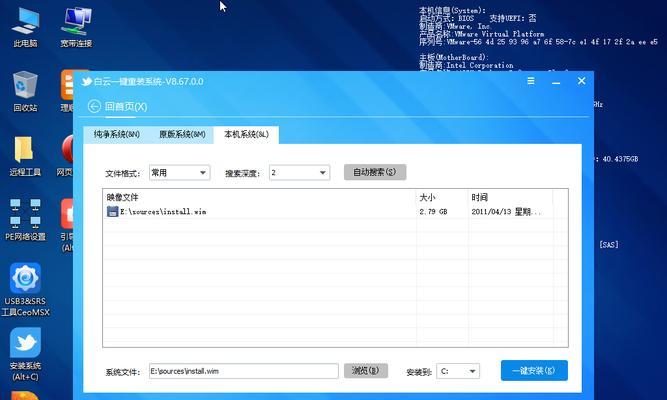
标题和
1.准备工作

在进行DVD重装电脑系统之前,您需要准备好一张系统安装盘(DVD),同时备份好重要的文件和数据。
2.确定启动顺序
打开电脑并进入BIOS设置界面,将启动顺序设置为光驱优先,以确保电脑从DVD启动。

3.插入安装盘
将准备好的系统安装盘插入光驱,并重新启动电脑。
4.进入安装界面
等待电脑重新启动后,系统安装界面将自动加载。选择合适的语言和其他设置,点击下一步。
5.接受许可协议
阅读并接受安装程序提供的许可协议,然后点击下一步继续。
6.选择安装类型
根据个人需求,选择“新安装”或“升级”来进行系统安装,然后点击下一步。
7.选择安装位置
在接下来的界面中,选择您想要将系统安装到的硬盘分区,并点击下一步。
8.等待安装过程
系统会开始复制文件、安装程序和其他组件,这个过程可能需要一些时间,请耐心等待。
9.设置个人信息
在安装过程中,您需要设置一些个人信息,如用户名、密码等。按照提示填写并点击下一步。
10.完成设置
安装程序会自动完成系统设置和配置,并最终进入桌面界面。
11.更新驱动程序
进入桌面后,及时更新各个硬件设备的驱动程序,以确保电脑正常运行。
12.安装常用软件
根据个人需求,安装一些常用的软件,如办公套件、杀毒软件等,以提高电脑的使用体验。
13.恢复个人数据
将之前备份好的个人文件和数据复制回电脑中的相应位置,确保不会丢失重要资料。
14.安装更新补丁
连接到互联网后,及时下载并安装系统的更新补丁,以增强系统的稳定性和安全性。
15.完成重装
通过DVD重装电脑系统后,您的电脑将焕然一新,运行更加流畅。记得定期进行系统维护和备份,以保持电脑的良好状态。
通过DVD重装电脑系统是一种简单而有效的方法,本文提供了详细的教程,帮助读者顺利完成重装。在进行重装前,务必备份好重要数据,并按照步骤依次进行操作。重装后,请及时更新驱动程序、安装常用软件以及系统补丁,同时定期维护和备份电脑,以确保电脑的正常运行和数据的安全。
标签: 重装电脑
相关文章

随着时间的推移,电脑系统可能会变得缓慢或出现各种问题。在这种情况下,重装操作系统是一个常见的解决方法。本文将为大家介绍使用光盘重装电脑win7系统的教...
2024-11-15 280 重装电脑

随着电脑使用时间的增长,系统可能会出现各种问题,导致电脑运行缓慢或出现故障。此时,重新安装电脑系统是解决问题的有效方法之一。本文将以使用U盘来进行电脑...
2024-04-02 434 重装电脑

在使用电脑过程中,有时我们可能会遇到系统崩溃、病毒感染等问题,这时候重装电脑就成了一种常见的解决办法。而使用U盘进行重装,不仅操作简单方便,而且速度也...
2023-12-09 374 重装电脑
最新评论